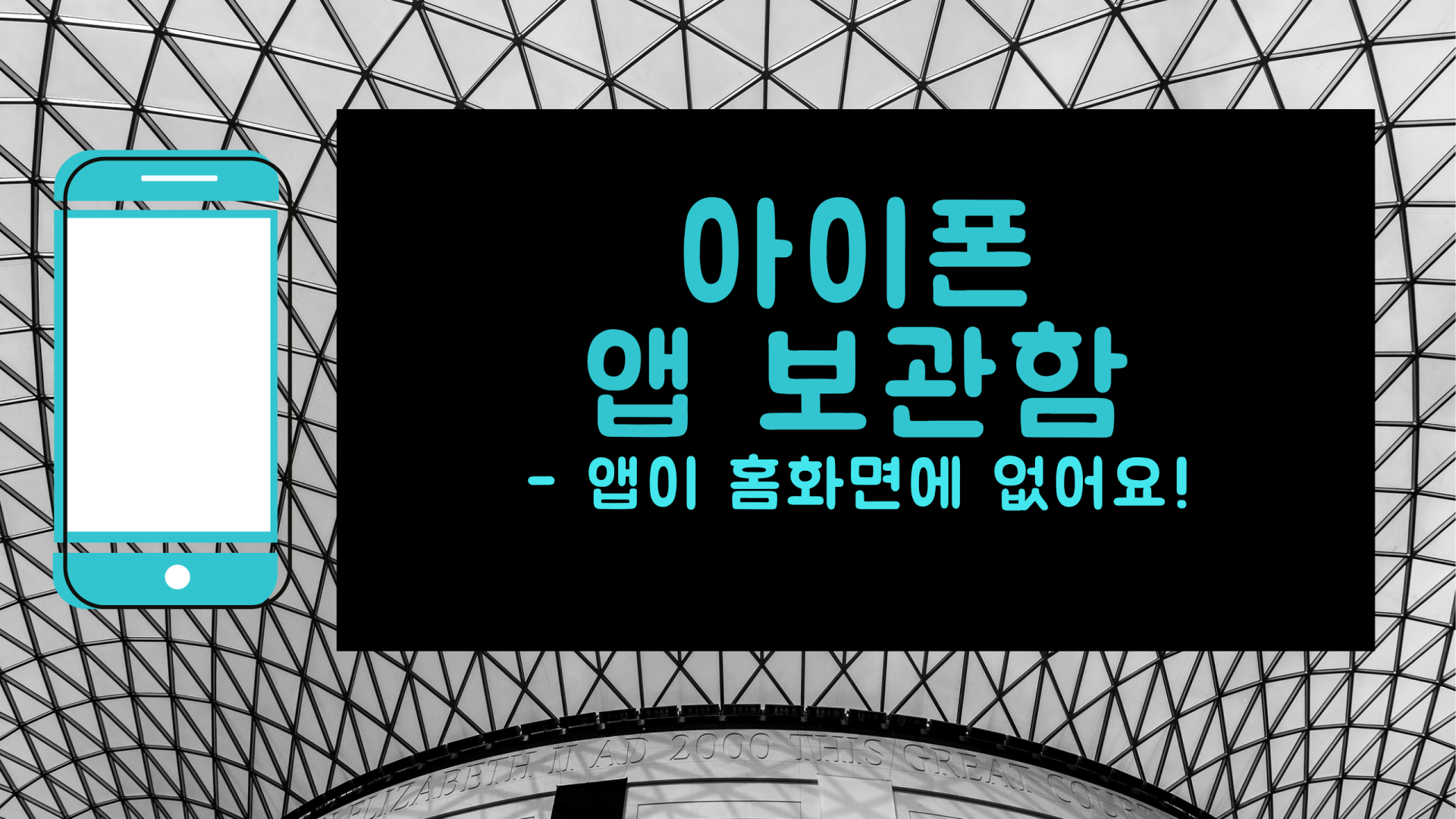
오늘은 아이폰 ios14부터 도입된 앱 보관함에 대한 내용입니다.
ios14로 업데이트 될때 앱보관함에 대한 것도 다루었는데요,
최근에도 앱 보관함 관련 질문이 들어와서 이번에 조금 자세히 다뤄보겠습니다.
앱 설치와 앱보관함의 기본 사용법이라고 할까요?
1. 아이폰 홈 화면을 왼쪽으로 밀면 맨 오른쪽에 앱 보관함이라고 해서 앱들을 카테고리별로 모아놓은 앱보관함이 나타납니다.
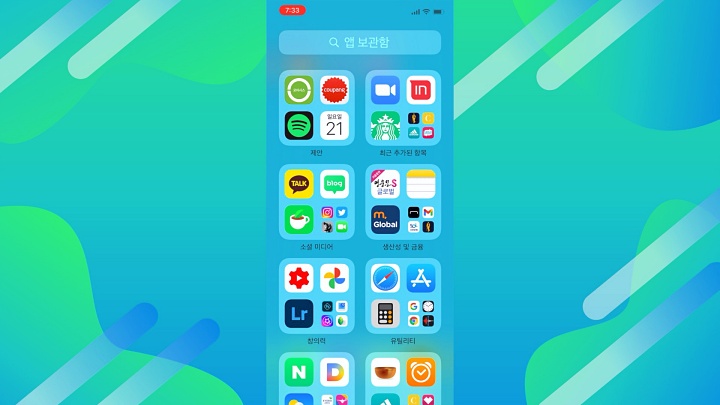
앱보관함 화면은 아직까지는 개인화 할 수 없습니다.여기 카테고리도 자동으로 만들어지는 것입니다.
앱을 하나 지워볼께요.
줌 앱을 선택후 꾹 누르면 메뉴가 나옵니다. 이중 홈화면에서 제거를 선택합니다.
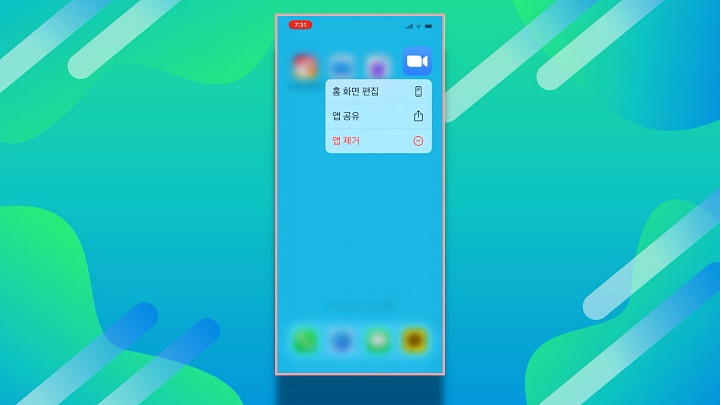
물론 바탕화면을 터치해서 부들부들 떠는 편집모드로 들어간후 삭제를 시도해도 됩니다.
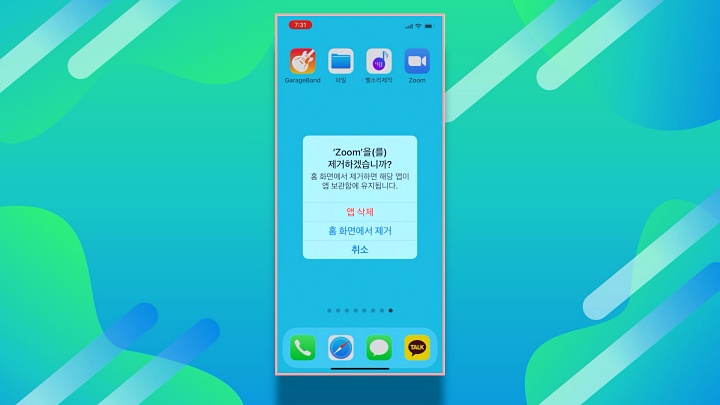
“홈화면에서 제거” 메뉴는 말그대로 홈화 면에서만 삭제되어있고 보관함에서 찾아보면 줌 앱이 있는 것을 확인할수 있습니다.
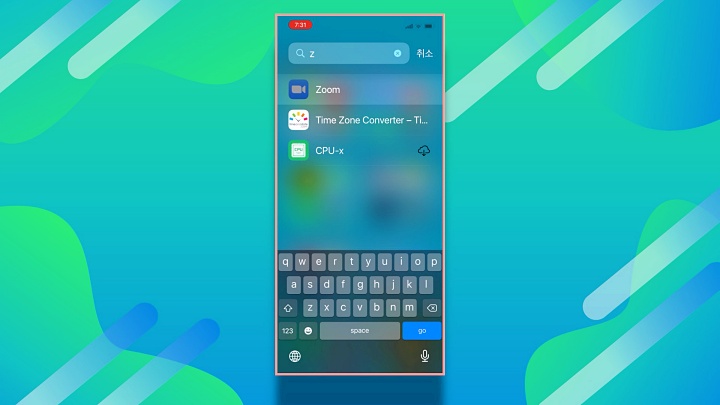
보관함에서 찾은후 앱을 꾹 누르면 홈 화면에 추가 메뉴가 있습니다.
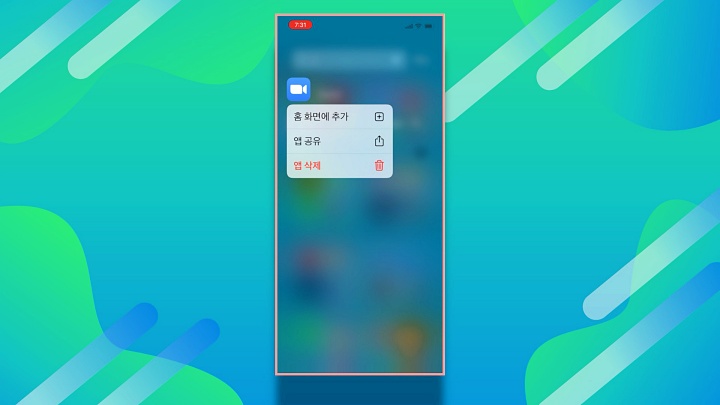
“홈화면에 추가” 메뉴를 통해 추가해 봅니다.
홈화면에 추가된 줌 앱을 다시 앱을 꾹 눌러서 이번에는 앱 제거를 선택합니다.
보관함으로 가서 줌을 검색해 보니 검색되어 나오지 않습니다. 내 아이폰에서 제거가 되었네요.
이제 앱스토어로 이동후 줌을 검색후 다운을 받아봅니다.
다운이 완료되었지만 홈 화면에 앱 아이콘이 없고 보관함에서 최근추가된 항목에서 줌을 발견할수 있습니다.
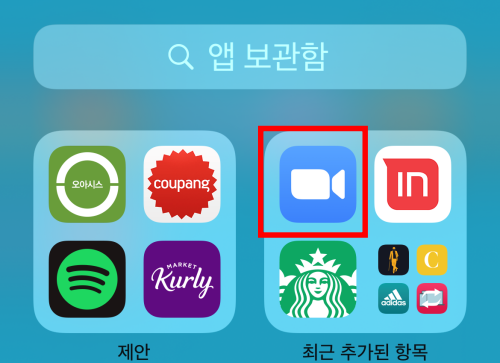
왜냐면 설정에서 그렇게 해 두었기 때문입니다.
설정>홈화면 메뉴에서> 앱을 다운 받을때 홈화면에 추가할 것인지 아니면 보관함에 추가할것인지 설정할수 있습니다.
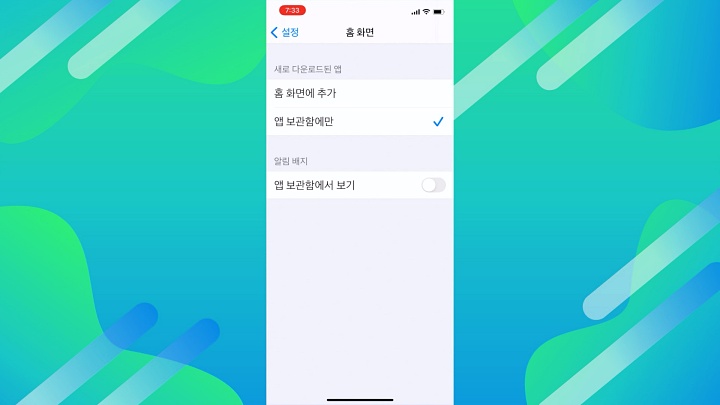
이번에는 보관함으로 가서 줌 앱을 꾹 눌러서 나오는 메뉴중 홈화면에 추가를 선택하면 홈화면에 줌을 설치해줍니다.
물론 바로 홈화면에서 앱을 추가하려면 좀전에 말씀 드린 설정>홈화면 메뉴에서>홈화면에 추가로 선택해 두면 됩니다.
2. 앱 삭제
그런데 간혹 앱에서 삭제 메뉴나 홈화면 추가 메뉴가 뜨지 않는 경우가 있습니다.
보관함에서 교육 카테고리를 한번 볼께요.
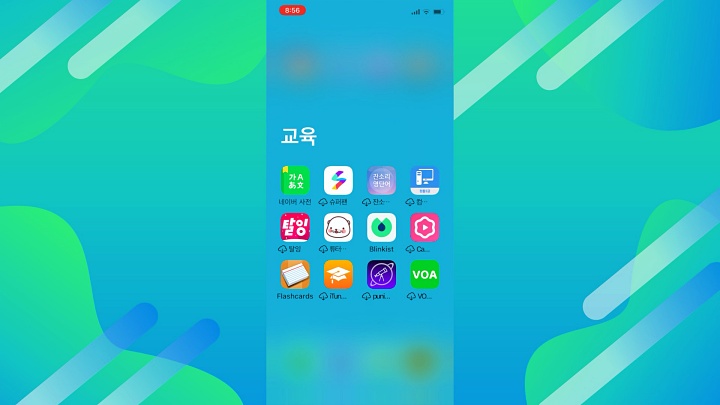
몇가지 앱을 보면 구름모양이 표시된것 보이시죠?
최근에 거의 사용하지 않은 앱들은 저렇게 표시가 됩니다.
그중 하나인 잔소리영단어를 선택해보겠습니다. 꾹 누르면 앱공유메뉴밖에 안나오네요.
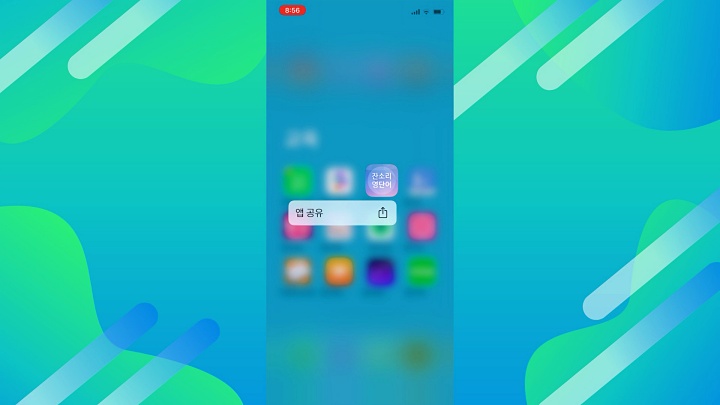
계속 꾹 누르니 홈 화면에 추가가 됩니다.
여기서 바로 삭제하거나 다운을 받으면 됩니다. 다운 받은후 보관함으로 이동해서 잔소리영단어를 꾹 눌러보면 이번에는 앱삭제 메뉴가 생긴것을 확인 할 수 있습니다.
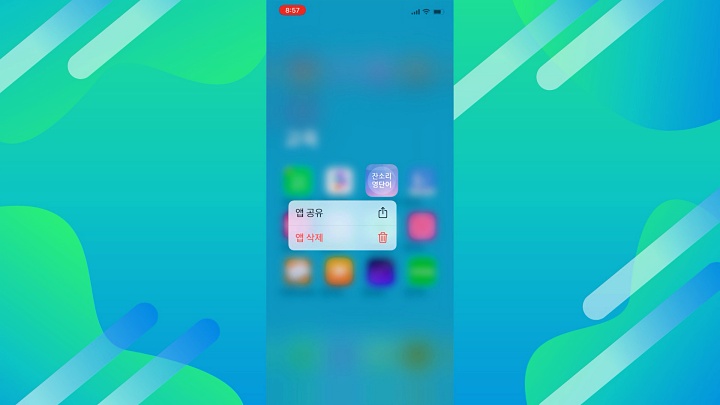
따라서 홈화면이나 앱 보관함에 있는 앱을 지우려고 했는데 앱공유 메뉴만 나오는 경우는 보통 오랫동안 사용하지 않아서 앱이 구름상태로 변한 경우입니다.
따라서 애비 보관함에만 있는 경우에는 꾹 눌러서 홈화면으로 추가후 삭제하거나 아니면 다운 받은후 계속 사용하면 됩니다.
앱의 상태에 따라 앱을 꾹 눌렀을때 나오는 메뉴가 다르다는 점 기억하시고요.
(파트너스 활동을 통해 일정액의 수수료를 제공받을 수 있습니다)